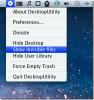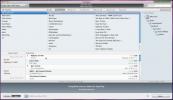Hogyan lehet megváltoztatni a terminál témáját a macOS rendszeren
Az Terminál a macOS-ban alapértelmezés szerint fehér. A sötét mód MacOS-on ezt nem fogja megváltoztatni, de ha úgy találja, hogy az alapértelmezett fehér szín kissé túl fényes a kényelmes használathoz, akkor a macOS terminál témáját megváltoztathatja az alkalmazáshoz csomagolt termék egyikére. Itt van, hogyan.
Terminál témája
Nyissa meg a terminált az indítópulton, vagy keresse meg a Spotlightban. Miután nyitva van a terminál, lépjen a menüsor Terminál> Beállítások elemére.
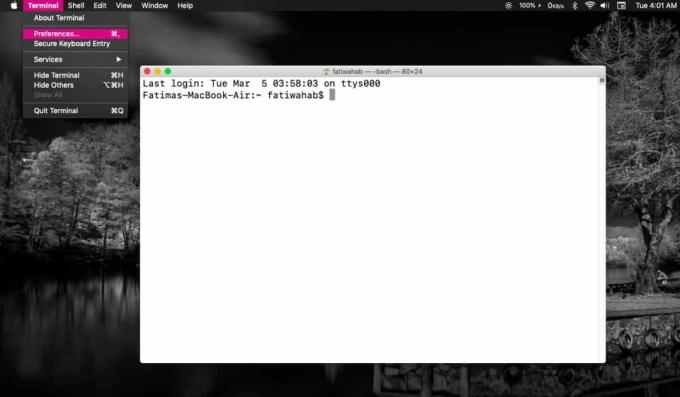
Miután belépett a terminál preferenciaablakába, lépjen a Profilok fülre, és a bal oldali oszlopban megjelenik egy olyan témák listája, amelyeket engedélyezhet. Kiválaszthat bármilyen kívánt témát, majd a Témák oszlop alján kattintson az Alapértelmezés gombra.

Csukja be a beállítások ablakot, majd lépjen ki a terminálról. Nyissa meg újra, és ezúttal az új témával nyitja meg.

A terminálnak néhány témája van a dobozból, de lehetőséget ad a felhasználók számára a saját témájuk létrehozására. Ehhez lépjen ugyanarra a Profil fülre, majd kattintson a plusz gombra a témák oszlop alján. Adjon nevet a témának, majd használja a jobb oldali különféle lapokat és kezelőszerveket a téma megjelenésének testreszabásához. Miután elkészítette a téma létrehozását és testreszabását, rákattinthat ugyanazon alapértelmezett gombra, és beállíthatja a témát az alapértelmezetthez.
Ha tetszik egy téma legtöbb aspektusa, de meg kell változtatnia annak néhány részét, akkor ezt meg is teheti. Válassza ki a témához legközelebb álló témát, majd használja a jobb oldalon található különféle vezérlőelemeket, hogy megváltoztassa a nem megfelelő részeit. Az összes módosítás elvégzése után kattintson az Alapértelmezés gombra, hogy alapértelmezésként beállítsa.
Ha szeretne, létrehozhat egy témának egy példányát a szerkesztés előtt, és módosíthatja a másolatot, az eredeti téma helyett. Egy téma másolásához válassza ki azt, majd kattintson a fogaskerék gombra a téma oszlop alján. A másolat létrehozásához válassza a „Duplicate profile” lehetőséget.
Ha egy profilt vissza szeretne állítani az alapértelmezett állapotába, válassza ki azt, majd kattintson újra a témakör oszlop alján található ugyanazon fogaskerekű gombra. Válassza az „Alapértelmezett profilok visszaállítása” lehetőséget. Ha szereti a témát, és meg akarja osztani valakivel, vagy ha olyan témát lát, amely valaki másnak rendelkezik A kívánt terminálra konfigurálva importálhatja / exportálhatja őket ugyanabból a fogaskerékből gomb.
Keresés
Legutóbbi Hozzászólások
A JamCloud Desktop Media Manager a YouTube és a SoundCloud videókat közvetíti
Körülbelül száz médiakezelőnek kell elérhetőnek lennie az asztalon,...
Felhasználói könyvtár megjelenítése, elrejtése, asztali elemek, a kuka ürítése
Ha nem akarja használni a Mac Terminal alkalmazást apró rendszerfel...
A médiafájlok mozgatása és nyomon követése az iTunes könyvtárban több meghajtón
Elfogy a lemezterülete a nagy iTunes zenei könyvtár miatt, és át ak...